目次
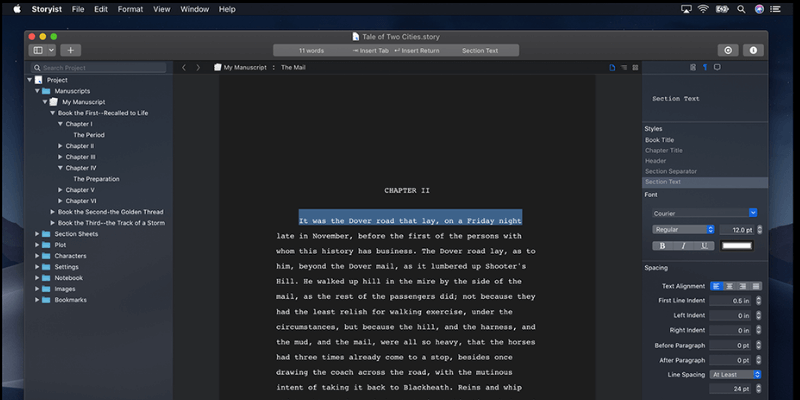
ストーリスト
効果 小説家・脚本家向け機能 価格 : 一括払い $59 使いやすさ このアプリを使いこなすには、時間がかかると思います。 サポート : ユーザーガイド、チュートリアル、フォーラム、メールサポート概要
あなたの中に物語があったとしても、それを外に出すのは難しく、時間がかかります。 執筆のプロセスには、計画やブレインストーミング、アイデアの入力、修正と編集、そして出版が含まれます。 この仕事には、適切なツールが必要です。 ストーリスト は、各プロセスを非常にうまく説明しているので、あなたに合うかもしれません。
しかし、競合の筆頭であるScrivenerとUlyssesに比べるとやや高価で、多くの作家が愛用しているアプリです。 しかし、万人向けではありません。 Storyistを選ぶ小説家はたくさんいますし、脚本家にとっては、3つのツールの中で間違いなくベストです。 あなたがMacユーザーなら、無料の体験版をダウンロードして徹底的に評価されることをお勧めします。
好きなもの Wordをご存知の方なら、基本的な使い方はご存知でしょう。 アウトラインやストーリーボードで文書を構成します。 優れた脚本作成機能。 MacとiOSで利用可能です。
嫌いなもの Windows版はありません。 ScrivenerやUlyssesのような滑らかさはありません。
4.3 Storyistを入手するStoryistは何をする会社ですか?
小説や脚本など、多くの計画や調査を必要とする長編の文章を作成するストーリーライター向けのソフトウェアツールです。 デザインや思想はUlyssesよりもScrivenerに似ており、学習曲線も似ています。
Storyistは安全ですか?
MacBook AirにStoryistをインストールし、Bitdefenderでスキャンしたところ、ウイルスや悪意のあるコードは見つかりませんでした。
Storyistは無料ですか?
Storyistは無料ではありませんが、15日間の無料トライアルを提供しており、ソフトウェアの評価を行うことができます。 Mac版はMac App Storeで59.99ドル、開発者のウェブサイトから59ドルです。 iOS版はiOS App Storeで14.99ドルです。
StoryistはWindows版ですか?
いいえ、StoryistはMacとiOSで利用可能ですが、Windowsでは利用できません。
Storyistのチュートリアルはありますか?
StoryistのWebサイトでは、「サポート」、「ユーザーガイド」などのチュートリアルが用意されています。 また、YouTubeチャンネルでは、短いビデオチュートリアルを多数配信しています。
Storyistはどのような人に向いているのでしょうか? あなたに向いているかどうか、ご覧ください。
なぜ私を信じるのか?
私はエイドリアンといいます。フル機能のライティング・アプリに最も時間を費やしています。 私は過去10年間、ライティングで生計を立ててきました。
Ulysses(2013年に自腹で購入)で数百本の記事を書き、最近Scrivenerを使い倒しました。 Storyistはあまり馴染みのない競合アプリなので、体験版をダウンロードしてあらゆる機能を検証しています。
脚本家にとってはFinal Draftの代替ソフトとして最高の製品であり、小説や短編小説を書くためのツールが必要な場合はScrivenerに軍配が上がります。 私のように短編コンテンツの作成にほとんどの時間を費やしている場合は、必要以上の製品になるかもしれません。
Storyist Review: What's In It for You?
Storyistは小説を書くためのアプリですが、その特徴を5つのセクションに分けて紹介します。 それぞれのサブセクションでは、このアプリの特徴を探り、そして私なりの見解を述べます。
1.小説や脚本をタイプ&アンプル、フォーマットする
フル機能のライティングアプリは、通常のワープロでできることをはるかに超えていますが、そこから始まることは確かです。 Storyistには 基本的な編集と書式設定 左側のペインでは、スタイル、フォント、スペーシング、タブ、マージン、ヘッダーとフッターを選択することができます。
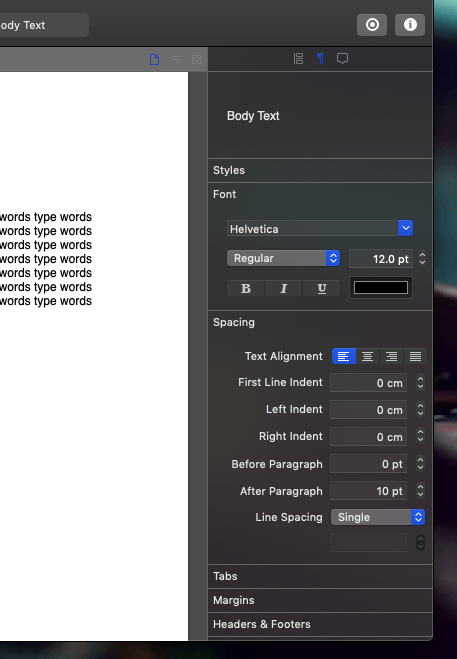
このアプリはMarkdownではなくリッチテキストを使用するため、フォーマットや機能の面でUlyssesよりもScrivenerに似ています。 仕事を始めるには、テンプレートを選択します。 小説と脚本用のレイアウトが含まれています。

例えば、脚本を作成する場合、適切な書式が提供され、独自の書式設定機能により、台詞を入力する際に役立ちます。
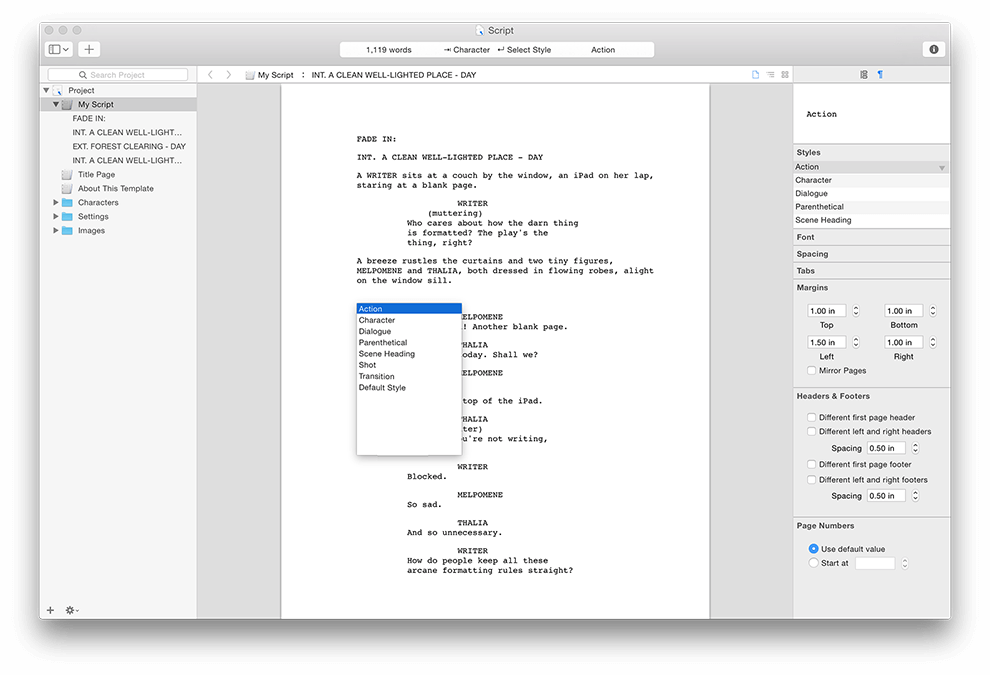
一旦、執筆ゾーンに入った後も、執筆を続けるために、Storyistでは ディストラクションフリーインターフェース テーマでインターフェイスをカスタマイズできたり ダーク モード がサポートされています。
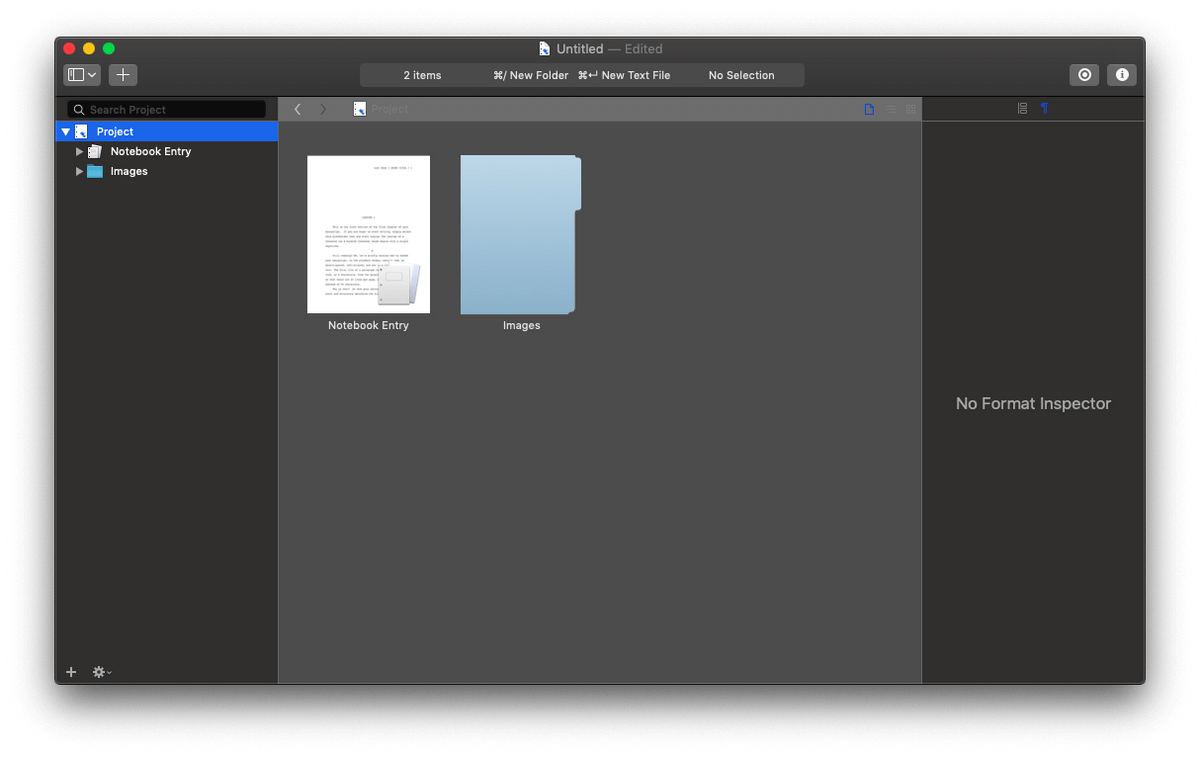
最後に、エディタには スニペット この機能は、TextExpanderと同様に、数回のキー操作で長い文章を入力することができます。 この機能により、句読点文字を入力することなく、素早くダイアログを入力することができます。
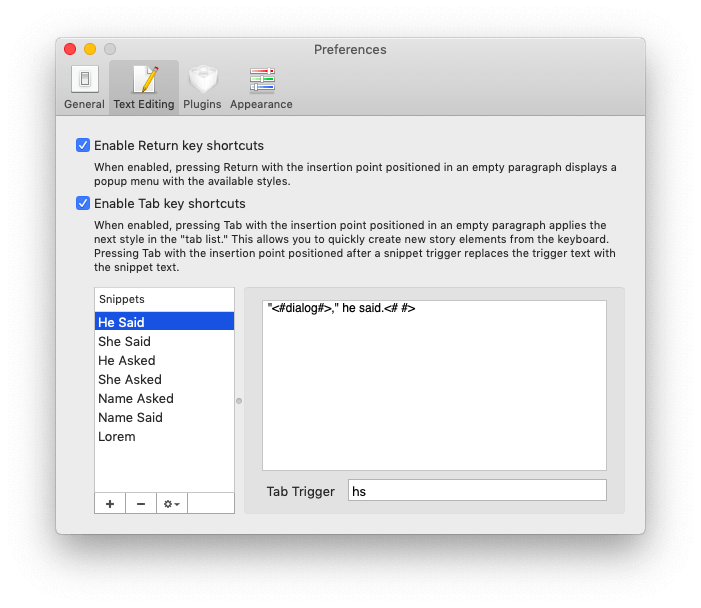
個人的な見解 Microsoft Wordに慣れている方なら、StoryistのWYSIWYG、リッチテキストエディタで問題なく入力できます。 気が散らないモード、スタイル、スニペットにより、時間を有効に使って生産的に作業することができます。
2.作品の構成と配置
Storyistでの作業は、単純なワープロで1枚の紙に入力するようなものではありません。 むしろ、文章を整理して管理しやすい塊に分けることで、構造的に考え、物語のアウトラインを完全に開発する方が生産的です。 全体像を見るために、StoryistではScrivenerと同様に、プロジェクトのテキスト、アウトライン、ストーリーボード表示を提供します。
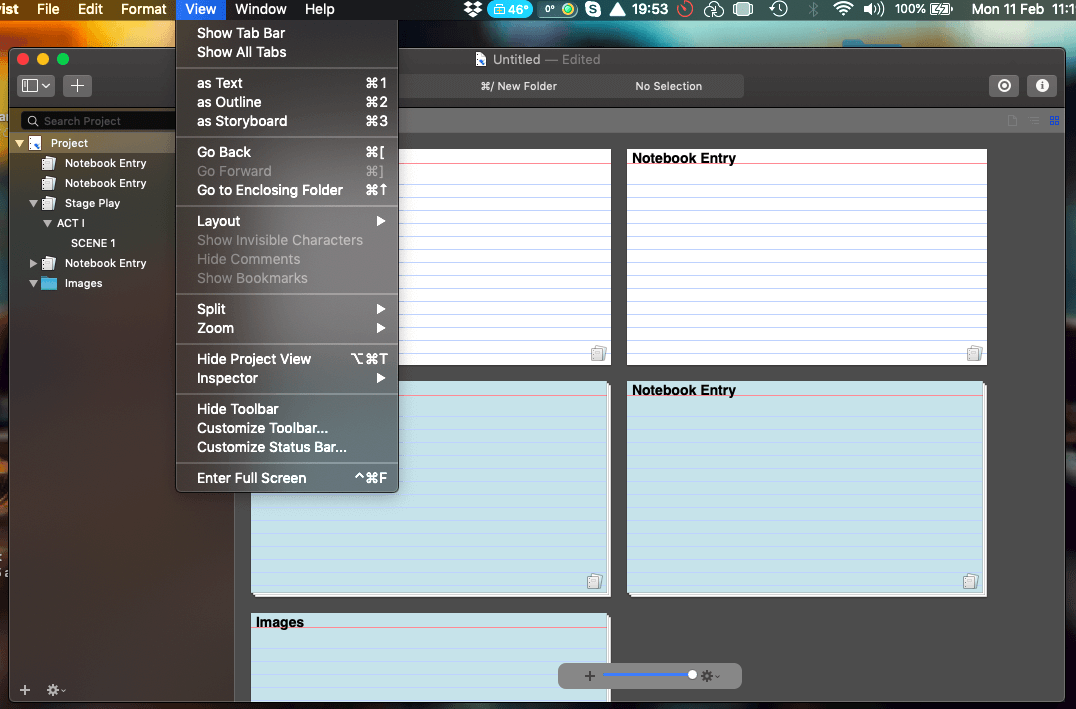
があります。 ストーリーボード 写真は登場人物の顔として、カードはプロジェクトを俯瞰して要約し、セクションやシーンの配置を簡単に変更することができます。
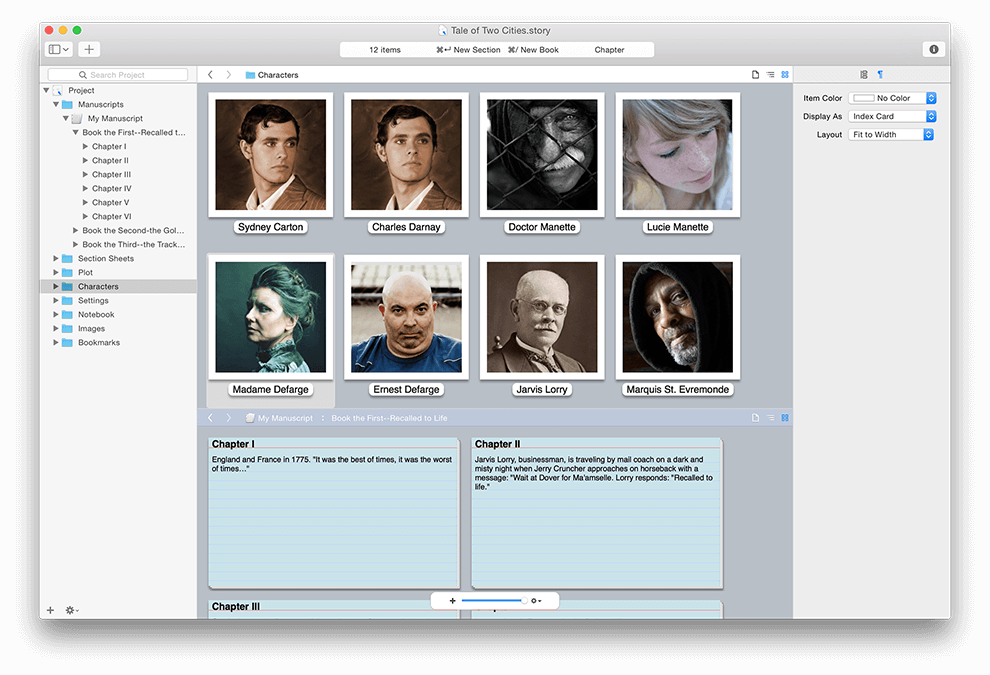
プロジェクトの構成をアウトラインで計画したい人は多いでしょう。 左ペインにアウトラインを常時表示することができます。 フル装備のアウトライナー をクリックすると、ストーリーの全体像を把握したり、配置を変えたりすることができます。
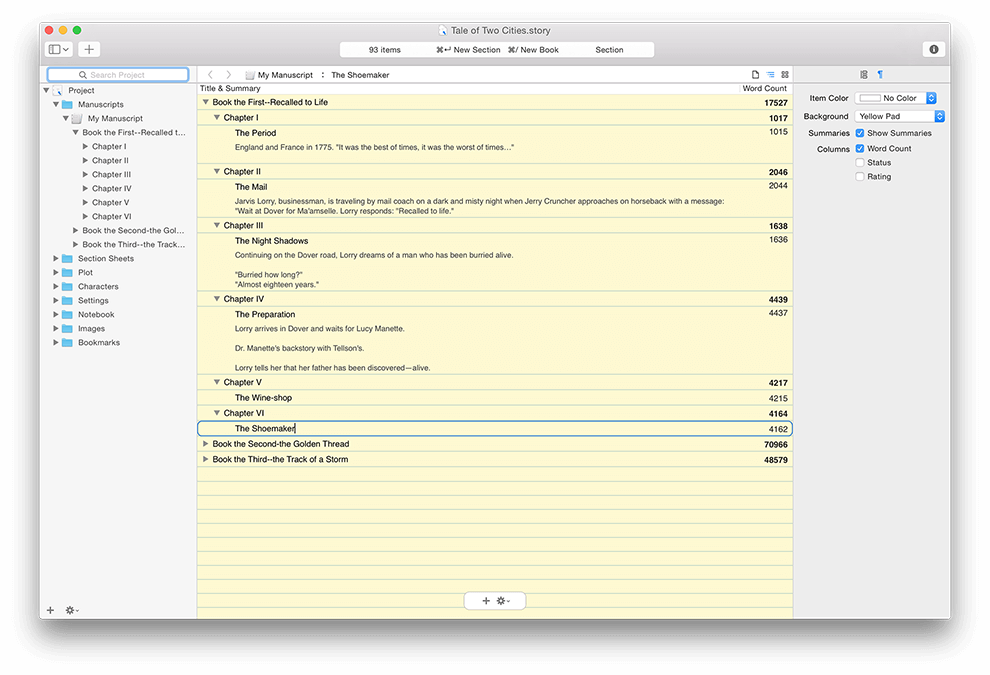
個人的な見解 Storyistのストーリーボードとアウトラインビューは、Scrivenerのコルクボードとアウトラインビューに匹敵するほど、この作業を容易にします。
3.執筆の進捗を確認する
字数制限や締め切りは、学生時代に作文を書くときに遭遇した、作家にとって非常に身近なものです。 Storyistは、あなたの進捗を追跡して通知することで、力を発揮します。
A ワード数 を常時表示し、クリックするとさらに詳細な統計情報を表示します。

画面右上にある「ターゲット」アイコンをクリックすると、「ターゲット」の定義ができます。 文字数目標 の場合、1日に何文字書きたいか、その目標に含めたいシーンにチェックを入れてください。
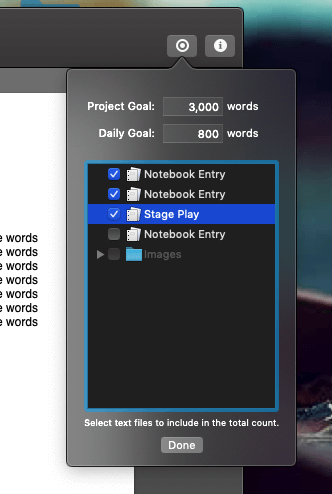
カレンダー、グラフ、サマリーで進捗状況を確認できます。 目標はいつでも変更可能です。
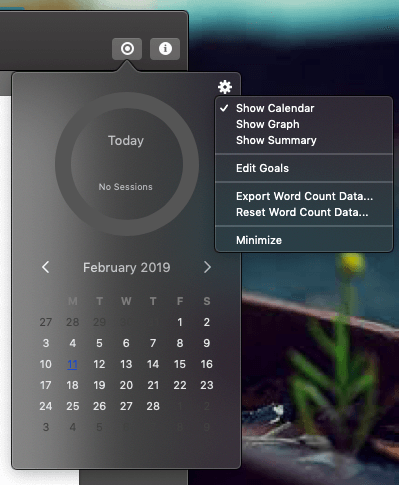
Storyistは、ScrivenerやUlyssesのように締め切りを追跡することはできませんが、それに近いことはできます。 プロジェクトの総語数を締め切りまでの残り日数で割る必要があり、それを毎日の目標として入力すると、アプリが計画通りかどうかを示します。 しかし、プロジェクトの章やシーンごとに語数目標を定義することはできません。
個人的な見解 ScrivenerやUlyssesのような強力な機能ではありませんが、日々の進捗を確認し、目標に到達したことを知らせてくれるでしょう。
4.ブレーンストーミングとリサーチ
Storyistは、あなたの考えやアイデアを記録し、キャラクター、プロットポイント、シーン、設定などの情報を保持するためのユニークな機能を提供します。 Scrivenerとは異なり、デフォルトでは参照用の専用セクションは与えられませんが、必要に応じてそのように作業するフォルダを設定し、プロジェクト全体のワードカウントに含まれないようにすることはできます。 提供するものは以下のとおりです。ストーリーシートとコメント
A ストーリーシート は、ストーリーの登場人物、プロットポイント、シーン、設定(場所)を記録するためのプロジェクト内の専用ページです。
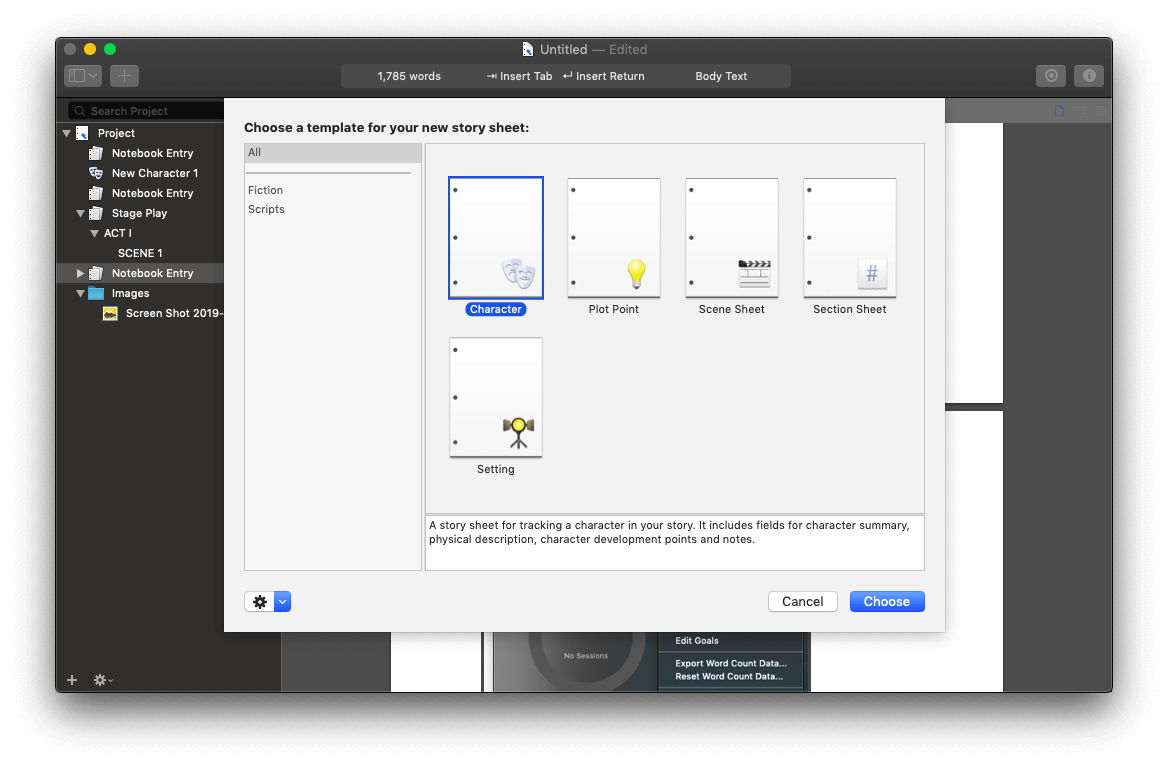
いくつかの例です。 キャラクターストーリーシートには、キャラクターの概要、身体描写、キャラクターの成長ポイント、メモ、そしてストーリーボードに表示される写真の欄があります。
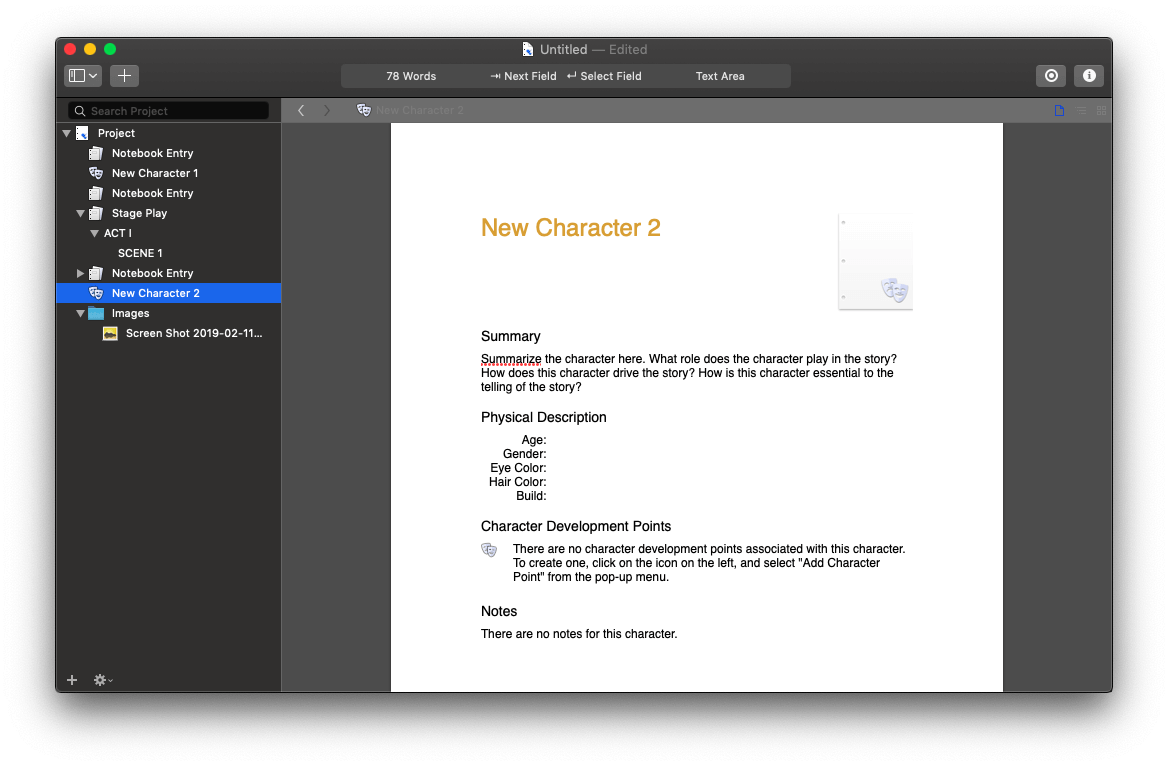
プロットポイントストーリーシートには、あらすじ、主人公、敵役、対立、メモの欄があります。
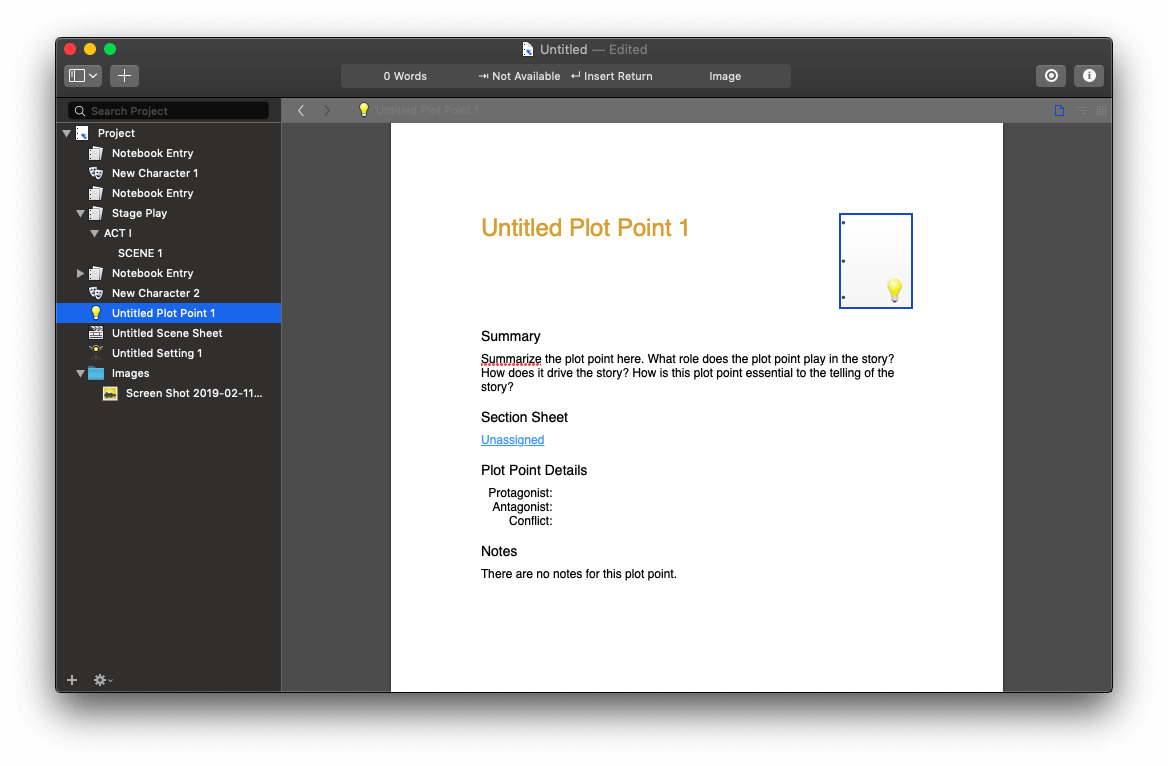
特定のストーリー要素についての感想を記録するための専用シートのほかに コメント 付箋紙は、画面右側のインスペクタに表示され、特定の単語(黄色でハイライト表示)、または原稿内の特定の位置(黄色の付箋紙アイコンで表示)に貼り付けることができます。
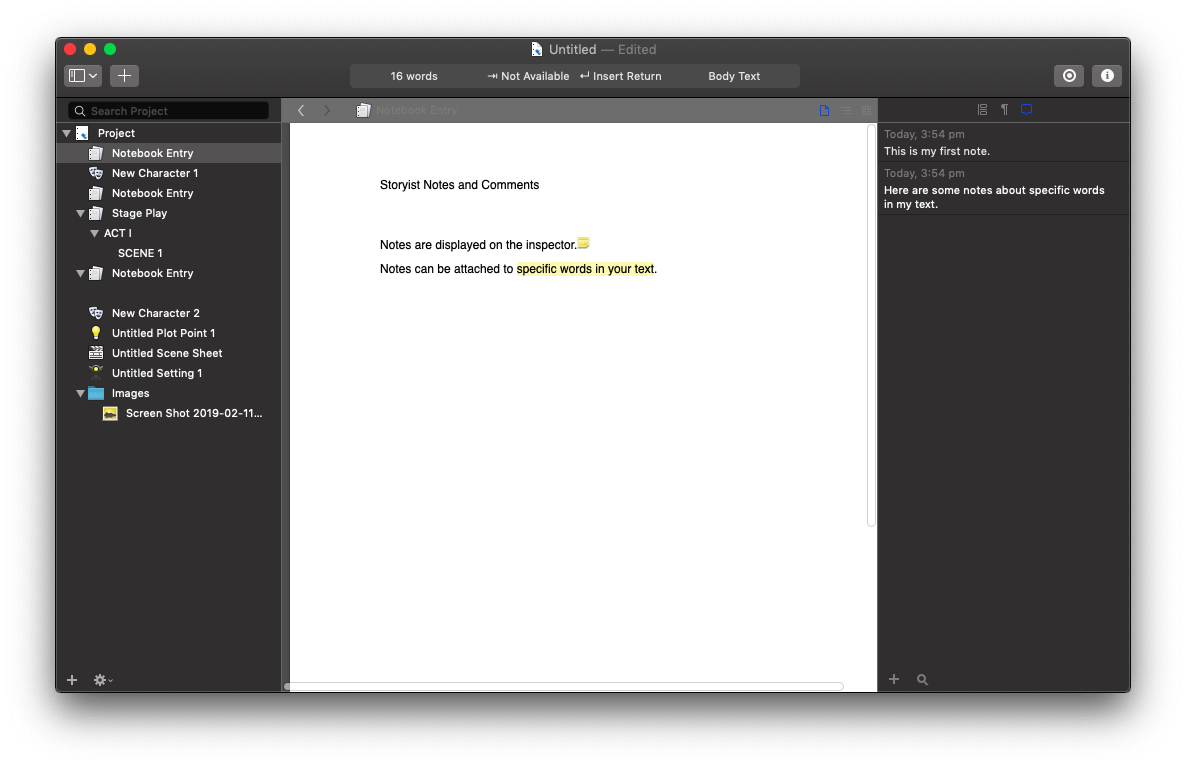
個人的な見解 ストーリーシートには、登場人物や場所、プロットのアイデアなどを書き込むことができ、原稿中にコメントを追加することができます。 ただし、ScrivenerやUlyssesのように、プロジェクトにファイルを添付することはできません。
5.小説や脚本をシェア&パブリッシュする
自分のプロジェクトを世界に発信しようとするとき、かなりの数の 輸出 のファイル形式が利用可能です。
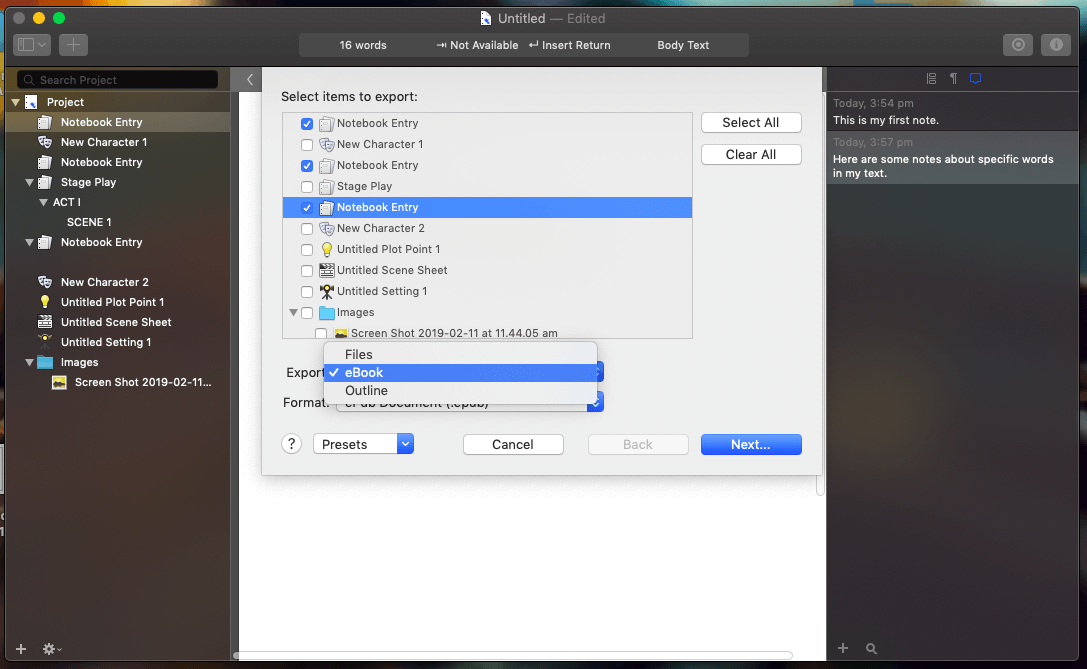
リッチテキスト、HTML、テキスト、DOCX、OpenOffice、Scrivenerの各フォーマットが用意されています。 脚本をFinal DraftまたはFountain Scriptのフォーマットで書き出すと、共同制作者や編集者が他の脚本アプリで使えるようになります。 ePubまたはKindleフォーマットで電子書籍を作成したり、OPMLファイルとして書き出すと、アウトライナーやマインドマップアプリで開くことができるようになります。
よりプロフェッショナルな出力には、Storyistの 書籍編集 ScrivenerのCompile機能やUlyssesのPublishing機能ほど強力でも柔軟でもありませんが、多くのオプションが提供されており、ほとんどの場合、あなたのニーズを満たすことができます。
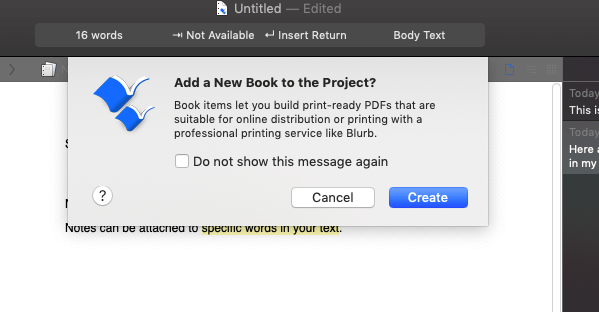
まず、本のテンプレートを選択し、各章のテキストファイルと目次や著作権ページなどを本体に追加します。 そして、レイアウトを調整した後、書き出します。
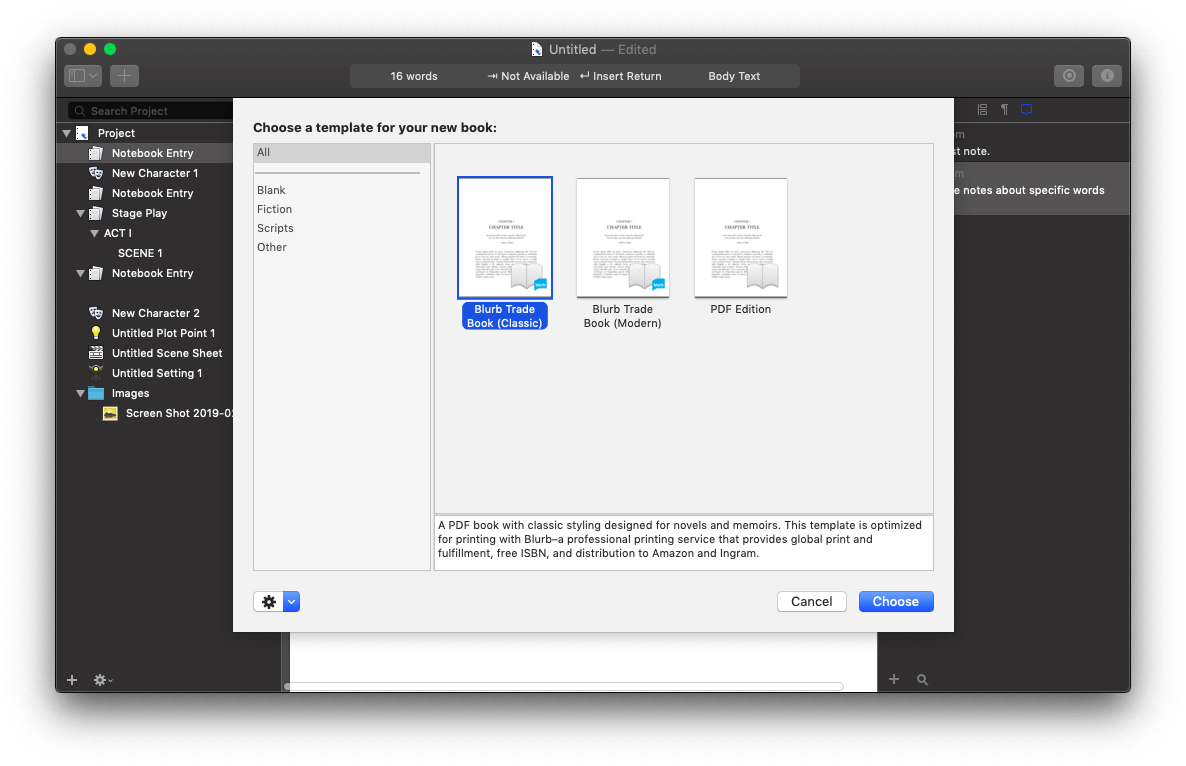
個人的な見解 また、電子書籍として出版したり、印刷用のPDFを用意して印刷会社に送ったりすることもできます。
格付けの理由
効果:4.5/5
Storyistは、企画とブレーンストーミングから出版されるストーリーまでの道のりを支援する、フル機能のライティングアプリです。 ScrivenerやUlyssesと同様の力を提供し、脚本家にとっては、これら2つのアプリの切り札となっています。
価格:3.5/5
もしあなたが脚本家なら、このアプリはFinal Draftの249.99ドルよりもずっと安価ですが、もしあなたが業界標準を買う余裕がないなら、無料または安価な代替アプリがたくさんあります。
使いやすさ:4/5
このアプリの高度な機能を習得するには、少し時間がかかると思います。 Scrivenerと同様の機能セットと学習曲線があり、少し急かもしれませんが、慣れれば快適になるはずです。
サポート:5/5
Storyistのサポートページには、ユーザーガイド、チュートリアル、ユーザーフォーラムがあります。 サポートチケットはメールで送信できます。 私はこのアプリを使用中にStoryistサポートに直接連絡する理由がなかったので、彼らのタイムリーなコメントについてはわかりません。
Storyistの代替品
Storyistは、MacとiOSユーザー専用の高品質なライティングアプリなので、すべての人に合うわけではありません。 幸い、これだけが選択肢ではありません。 私たちは最近、Mac用の最高のライティングアプリのラウンドアップを発表しましたが、ここではWindowsユーザー用のオプションを含む最高の代替品をリストアップしていきます。
ファイナルドラフト11 (Mac, Windows, $249.99)は、公式サイトでは95%の映画・TVプロダクションで使用されていることを誇る業界標準の脚本作成用アプリです。
スクリプター (Mac、Windows、45ドル)は、小説家が使う最も人気のあるアプリの一つです。 どちらかというと小説家向きですが、脚本にも使うことができます。
ユリシーズ (Mac、月額4.99ドル)は、短編や長編の執筆に使える、より一般的なライティングアプリです。 脚本用のテーマ(『パルプ・フィクション』など)も用意されています。
yWriter6 (Windows、無料、オプション登録は11.95ドルから)は、小説を章やシーンに分割して表示するワープロです。
クオールライター (Windows、無料)も、小説家に適した機能豊富な文章作成アプリです。
アトミック・スクリプブラー (Windows、無料)は、小説の企画・執筆や参考資料の管理を行うことができます。 Microsoft Wordのような感覚で使えるように設計されています。
マヌススクリプト (Mac、Windows、Linux、無料)は、アウトライナー、気晴らしモード、小説アシスタントを備えたライティングアプリです。
泉水 は、Markdownにヒントを得た脚本用のマークアップ言語で、多くのアプリがこのフォーマットをサポートしており(Fountainの公式サイトに掲載)、脚本家にさらなるソフトウェアの選択肢を提供しています。
結論
ストーリスト は、小説家や脚本家などのフィクション作家に適したMacおよびiOS用のフル機能ライティングアプリです。 ブレーンストーミング、構成、執筆、編集、大規模な執筆プロジェクトの公開に役立つように設計されています。 気が散らない執筆環境、ワープロツール、構造的な思考と完全なストーリーの展開を助けるビューを提供する、完全な執筆環境を備えていますの概要を説明します。
プロジェクトはデスクトップとモバイルのアプリケーションの間で同期されるので、どこでも作業ができ、思いついたときにインスピレーションを得ることができます。 大きな執筆プロジェクトやビデオプロジェクトに取り組んでいる方は、このツールを検討してみるとよいでしょう。 ただし、多くの小説家はScrivenerを好み、実績ある脚本家は業界標準の(そしてより高価な)Final Draftを使う方がよいかもしれません。

